다바이카이에 설치된 USB 디스크를 포맷하려면 어떤 포맷을 사용해야 하나요?
PHP 편집기 Baicao Dabaicai가 USB 디스크를 설치하고 포맷할 때 가장 적합한 포맷은 무엇인가요? 이는 시스템이나 소프트웨어를 설치할 때 많은 사용자가 겪는 일반적인 문제입니다. 다양한 형식은 다양한 운영 체제 및 사용 요구 사항에 따라 다른 영향을 미칩니다. 적절한 형식을 선택하면 USB 플래시 드라이브의 성능과 안정성이 향상될 수 있습니다. 다음으로 Dabaicai 설치 USB 플래시 드라이브에 대해 어떤 포맷 방법을 선택해야 하는지 논의해 보겠습니다.
설치 경험이 있는 일부 친구는 배추, Laomaotao 등과 같은 시스템 설치에 PE USB 플래시 드라이브를 사용하는 데 익숙할 수 있습니다. 이러한 PE 도구는 시스템을 다시 설치할 때 편리함을 제공하지만 필요하지 않은 일부 소프트웨어가 설치되어 특정 개인 제품이 발생하는 상황도 있습니다.
간단히 말하면 PE 시스템은 USB 플래시 드라이브에 설치되는 간단한 운영 체제입니다. USB 플래시 드라이브를 사용하여 컴퓨터를 그래픽 데스크탑으로 직접 부팅할 수 있습니다. 완전히 Windows로 사용할 수는 없지만 컴퓨터를 독립적으로 부팅할 수 있습니다. Windows 시스템이 정상적으로 부팅할 수 없는 경우 PE 시스템을 사용하여 다양한 작업을 수행할 수 있습니다. 시스템 재설치에만 국한되지 않고 하드 디스크 파티셔닝, 시스템 비밀번호 삭제, 하드 디스크 포맷 변경 등의 기능도 있습니다.
이번에는 유용하고 순수한 PE 시스템을 소개하겠습니다: Micro PE
1. 설치 도구 준비PE 시스템 디스크를 만들기 위해서는 8G 이상의 용량을 갖춘 빈 U 디스크를 준비하는 것이 좋습니다. . 브랜드 USB 플래시 드라이브를 선택하면 잠재적인 품질 및 호환성 문제를 효과적으로 방지할 수 있습니다.

주의 사항: 컴퓨터는 소중하지만 데이터는 매우 소중합니다. 다시 설치하기 전에 데이터를 백업하세요! 시스템이 손상되면 다시 시작할 수 있습니다. 데이터가 실수로 삭제되면 복구하기가 정말 어렵습니다. 재설치 전 중요한 파일, 사진, 문서, 동영상 등을 꼼꼼히 백업해두시는 것을 권장합니다.
2. USB 플래시 드라이브Baidu Micro PE를 만들고 설치하거나 브라우저에 https://www.wepe.com.cn/을 입력하여 Micro PE 공식 웹 사이트에 들어갑니다.
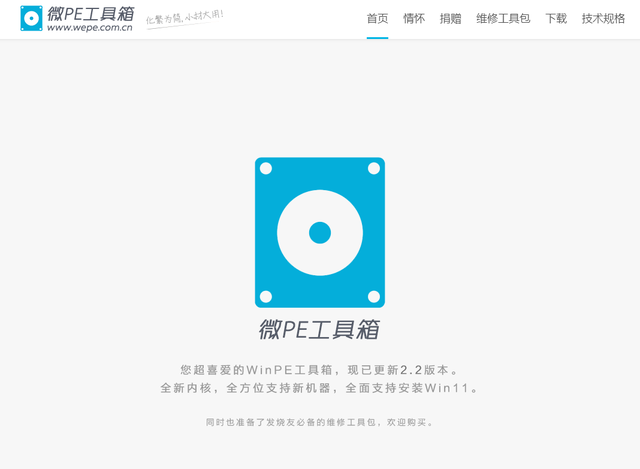
그런 다음 가운데 파란색 아이콘을 클릭하거나 오른쪽 상단에서 다운로드하세요.
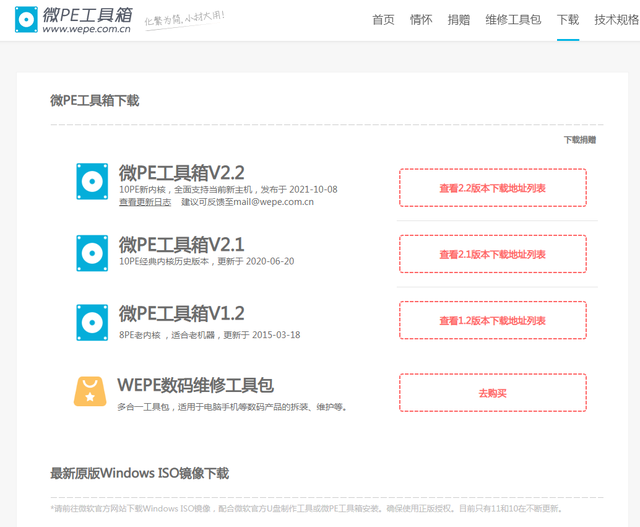
컴퓨터 상황에 따라 선택하세요. 새 컴퓨터의 경우 최상위 컴퓨터를 선택할 수 있습니다.
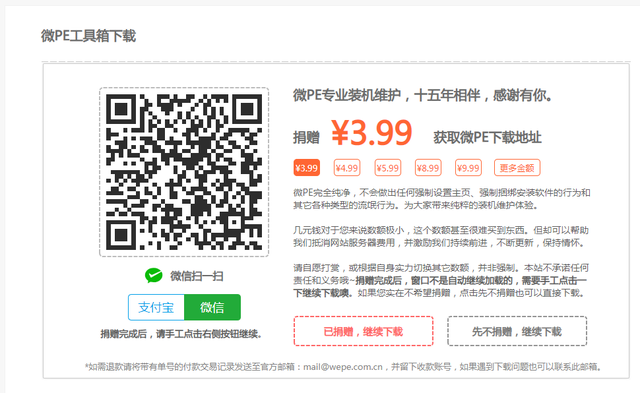
클릭하면 "기부"하라는 메시지가 표시됩니다. 소프트웨어가 무료라고 생각되면 작성자에게 기부하여 업데이트 동기를 부여할 수 있습니다. 여기를 클릭하세요. 지금 기부하지 말고 계속 다운로드하세요.
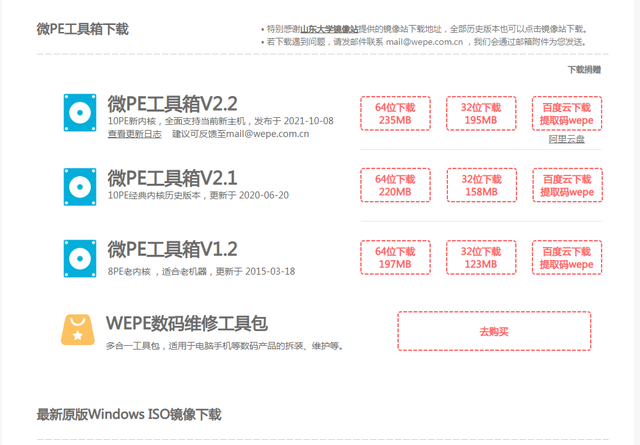
64비트 다운로드를 선택하세요.
다운로드 후 USB 플래시 드라이브를 컴퓨터에 삽입하고 두 번 클릭하여 다운로드한 설치 패키지를 연 후 오른쪽 하단에 있는 USB 아이콘을 클릭하세요.
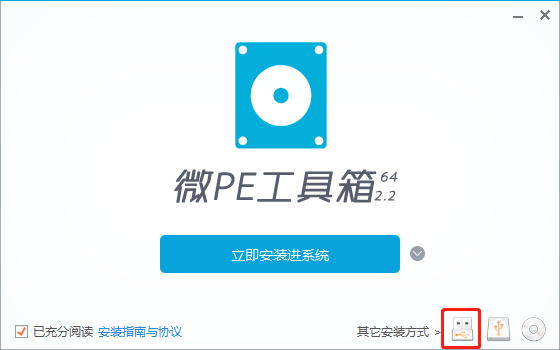
시스템 기본 모드를 사용하고 "지금 U 디스크에 설치"를 클릭하는 것이 좋습니다. 여기서 U 디스크가 포맷됩니다.
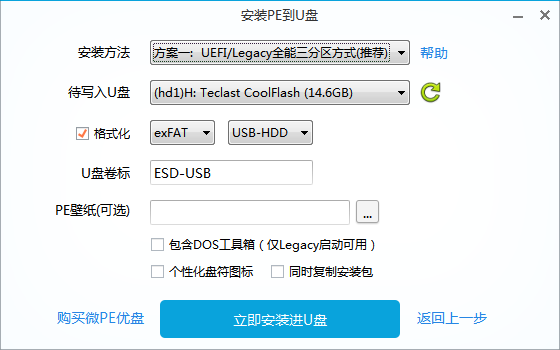
제작 시간은 컴퓨터와 USB 플래시 드라이브의 속도에 따라 다릅니다.
준비된 USB 플래시 드라이브는 일반적으로 두 가지 영역으로 구성됩니다. 공간이 더 작은 파티션에는 PE 시작 파일이 저장됩니다. 남은 공간은 사용자를 위해 자동으로 예약됩니다.
이 시점에서 USB 부팅 시스템이 설치됩니다.
3. 시스템 이미지 다운로드필요에 따라 해당 시스템 이미지를 다운로드할 수 있습니다. 권장 웹사이트는 모든 공식 Microsoft 시스템 버전을 수집하는 곳입니다.
4. U 디스크에서 PE 시스템으로 부팅U 디스크를 컴퓨터에 삽입합니다(데스크톱 컴퓨터는 마더보드 USB 인터페이스에 연결하는 것이 가장 좋습니다). "부팅 장치 선택" 단축키를 눌러 USB 플래시 드라이브를 시작하세요. 단축키 설정은 데스크탑 마더보드 및 노트북 브랜드에 따라 다릅니다. 인터넷에서 몇몇 브랜드의 단축키를 모아봤습니다.
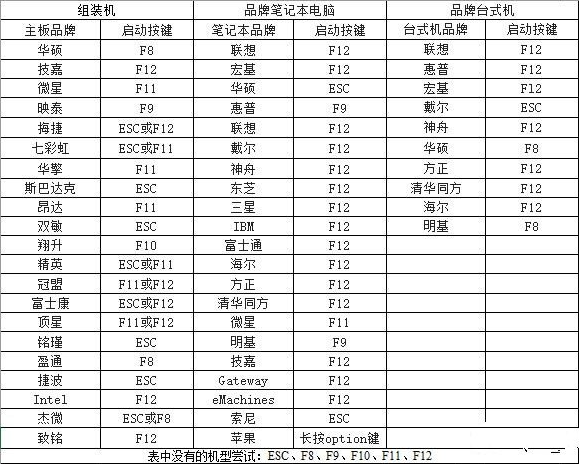
ASUS 컴퓨터를 예로 들어 보겠습니다. 전원 버튼을 누른 후 삭제 버튼을 반복해서 눌러 BIOS 시스템으로 들어갑니다.

그런 다음 "F8" 키를 눌러 "부팅 메뉴" 선택 인터페이스를 팝업하면 "U 디스크"를 우선 시작 항목으로 직접 선택할 수 있습니다. "Enter" 키를 눌러 확인합니다. 예: " 여기에서는 Kingston"을 선택하고 f10을 눌러 설정을 저장합니다.
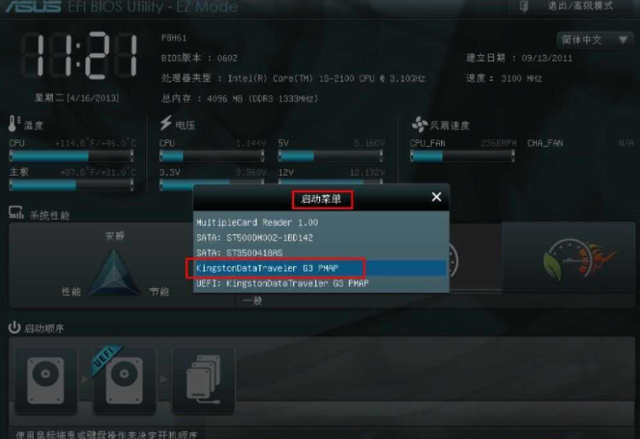
여기에서 U 디스크 부팅 항목을 마우스로 직접 앞쪽으로 드래그하여 부팅 순서를 변경할 수도 있습니다.
그런 다음 F10을 눌러 저장하고 다시 시작하면 자동으로 PE 시스템으로 들어갑니다.
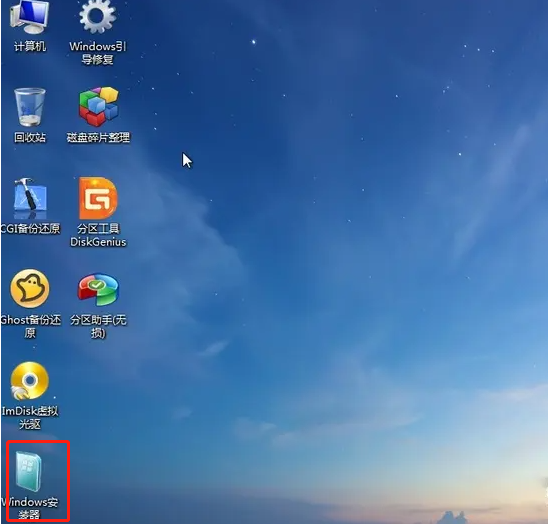
"Windows 설치 프로그램"을 클릭하세요
즐거운 마음으로 시스템 설치를 시작할 수 있습니다.
위 내용은 다바이카이에 설치된 USB 디스크를 포맷하려면 어떤 포맷을 사용해야 하나요?의 상세 내용입니다. 자세한 내용은 PHP 중국어 웹사이트의 기타 관련 기사를 참조하세요!

핫 AI 도구

Undresser.AI Undress
사실적인 누드 사진을 만들기 위한 AI 기반 앱

AI Clothes Remover
사진에서 옷을 제거하는 온라인 AI 도구입니다.

Undress AI Tool
무료로 이미지를 벗다

Clothoff.io
AI 옷 제거제

AI Hentai Generator
AI Hentai를 무료로 생성하십시오.

인기 기사

뜨거운 도구

메모장++7.3.1
사용하기 쉬운 무료 코드 편집기

SublimeText3 중국어 버전
중국어 버전, 사용하기 매우 쉽습니다.

스튜디오 13.0.1 보내기
강력한 PHP 통합 개발 환경

드림위버 CS6
시각적 웹 개발 도구

SublimeText3 Mac 버전
신 수준의 코드 편집 소프트웨어(SublimeText3)

뜨거운 주제
 7542
7542
 15
15
 1381
1381
 52
52
 83
83
 11
11
 55
55
 19
19
 21
21
 86
86
 Ventoy 보안 부팅 설정보안 부팅
Jun 18, 2024 pm 09:00 PM
Ventoy 보안 부팅 설정보안 부팅
Jun 18, 2024 pm 09:00 PM
Ventoy는 USB 플래시 드라이브에 있는 ISO/WIM/IMG/VHD(x)/EFI 및 기타 유형의 파일을 직접 부팅할 수 있는 USB 부팅 도구입니다. 노트북은 기본적으로 보안 부팅이 켜져 있습니다. 전원을 끄지 않거나 끌 수 없으면 USB 장치에서 부팅할 수 없습니다. Ventoy는 현재 컴퓨터에 GRUB 설치 인증서를 삽입하는 것도 원칙으로 합니다. 컴퓨터가 한 번 삽입된 후에는 grub을 기반으로 부팅된 모든 USB 디스크 PE가 통과할 수 있습니다. Ventoy의 공식 설명은 GIF 이미지입니다. 재생 속도가 너무 빨라서 기억나지 않으실 수도 있습니다. 이해하기 쉽도록 GIF 이미지를 여러 부분으로 나누었습니다. Ventoy 보안 부팅에는 EnrollKey 및 Enro가 있습니다.
 Win11 시스템에 WinNTSetup을 설치하는 방법_Win11 시스템에 WinNTSetup을 설치하는 방법
May 08, 2024 am 11:19 AM
Win11 시스템에 WinNTSetup을 설치하는 방법_Win11 시스템에 WinNTSetup을 설치하는 방법
May 08, 2024 am 11:19 AM
먼저 최신 Win11 시스템 ISO 이미지를 다운로드한 다음 Win10 시스템에서 다운로드한 ISO 이미지 파일을 직접 마우스 오른쪽 버튼으로 클릭하고 [로드]를 선택할 수 있습니다. WinPE, WinXP 또는 Win7 시스템에 있는 경우 가상 광학 드라이브 도구를 사용하여 ISO 이미지를 로드하거나 가상 광학 드라이브를 사용하지 않고 ISO 이미지 파일의 압축을 직접 풀 수 있습니다. 그런 다음 WinNTSetup을 실행합니다. 소프트웨어 인터페이스는 그림과 같습니다. 먼저 install.wim 파일의 위치를 찾으십시오. 가상 광 드라이브에 의해 로드되거나 압축이 풀린 Win11 ISO 이미지의 소스 디렉터리에서 install.wim 파일을 찾을 수 있습니다. . 그런 다음 부팅 디스크와 설치 디스크의 위치를 설정하는 것이 일반적입니다.
 기존 컴퓨터에서 Win11 시스템을 업그레이드하는 방법_오래된 컴퓨터에서 Win11 시스템 업그레이드에 대한 자습서
May 07, 2024 pm 08:07 PM
기존 컴퓨터에서 Win11 시스템을 업그레이드하는 방법_오래된 컴퓨터에서 Win11 시스템 업그레이드에 대한 자습서
May 07, 2024 pm 08:07 PM
1. 먼저 win11 이미지 파일을 다운로드해야 합니다. 2. 다운로드한 win11 이미지를 다른 디스크에 넣습니다. 3. 그러면 검색된 이미지 파일 중에서 win11 이미지 파일을 찾습니다. 4. 그런 다음 이 인터페이스가 나타나면 install.wim을 선택하여 다음 단계로 진행합니다. 5. 그런 다음 Windows 11 시스템을 선택하고 확인을 클릭하여 이미지 파일을 복원합니다. 6. 그런 다음 pe가 다운로드되어 설치될 때까지 기다립니다. 다운로드가 완료된 후 프롬프트에 따라 다시 시작을 클릭합니다. 7. 그런 다음 이 인터페이스로 이동하여 두 번째 xiaobaiPE를 선택합니다. 선택 후 win11 시스템이 자동으로 설치됩니다. 설치가 완료되면 메시지에 따라 컴퓨터를 즉시 다시 시작합니다. 8. 드디어 시스템 설치가 완료되었습니다.
 Acer 데스크탑 컴퓨터를 조립하는 방법은 무엇입니까?
May 08, 2024 pm 08:25 PM
Acer 데스크탑 컴퓨터를 조립하는 방법은 무엇입니까?
May 08, 2024 pm 08:25 PM
Acer 데스크탑 컴퓨터를 조립하는 방법은 무엇입니까? Acer 데스크탑 컴퓨터의 조립 방법은 다음과 같습니다. 케이스를 열고 케이스에 전원 공급 장치를 설치한 후 나사를 조입니다. CPU를 마더보드에 설치하고 CPU의 핀이 마더보드의 슬롯에 맞춰졌는지 확인한 다음 CPU 방열판의 나사를 조입니다. 메모리 모듈을 마더보드에 설치하고 메모리 모듈의 돌출부가 마더보드의 슬롯에 맞춰졌는지 확인합니다. "펑" 소리가 들릴 때까지 세게 눌러 설치를 완료합니다. 그래픽 카드, 사운드 카드, 네트워크 카드 및 기타 보드를 마더보드에 설치하고 보드의 나사가 조여졌는지 확인합니다. 하드 드라이브 및 광학 드라이브와 같은 저장 장치를 섀시에 설치하고 나사가 조여졌는지 확인합니다. 전원 케이블, 하드 드라이브 케이블, 광학 드라이브 케이블 등을 포함하여 마더보드를 섀시에 연결합니다. 마지막으로 섀시 커버를 닫고 나사를 조여 조립을 완료합니다. 존재하다
 Xiaomi Leica 카메라 충돌에 대한 솔루션 소개
May 08, 2024 pm 03:20 PM
Xiaomi Leica 카메라 충돌에 대한 솔루션 소개
May 08, 2024 pm 03:20 PM
Xiaomi의 새로운 사진 소프트웨어인 Leica Camera는 매우 인기가 있지만, 이 소프트웨어는 사진을 찍을 때 충돌이 발생합니다. 많은 사용자가 무슨 일이 일어나고 있는지, 어떻게 해결하는지 모릅니다. Xiaomi Leica Camera 충돌 방법을 살펴보겠습니다. Xiaomi Leica 카메라가 충돌하는 경우 어떻게 해야 합니까? 해결 방법 1: 1. 먼저 전화기를 끄고 30초 후에 전화기를 다시 시작하십시오. 2. 그런 다음 동일한 유형의 카메라 소프트웨어를 다운로드하고 정상적으로 작동하는지 확인하십시오. 3. 휴대폰 설정 - 카메라 프로그램 - 캐시 데이터 삭제를 엽니다. 4. 그래도 문제가 해결되지 않으면 휴대폰 데이터를 백업하고 공장 설정으로 복원해 보세요. 5. 위 사항 중 어느 것도 사실이 아닌 경우 카메라 부품의 하드웨어 문제일 수 있으며 수리 및 테스트를 위해 전화기를 공장으로 반환해야 합니다. 해결 방법 2: 1. 중요한 데이터를 백업하고 보안 센터를 엽니다.
 Win11 검은 화면이 Windows_11 검은 화면 문제를 해결하는 방법을 알려주는 경우 수행할 작업
May 08, 2024 pm 03:10 PM
Win11 검은 화면이 Windows_11 검은 화면 문제를 해결하는 방법을 알려주는 경우 수행할 작업
May 08, 2024 pm 03:10 PM
Windows 11은 Microsoft가 출시한 최신 운영 체제로, 새로운 인터페이스 디자인과 더욱 실용적인 기능을 제공합니다. 그러나 일부 사용자는 업그레이드 또는 사용 과정에서 검은 화면 문제가 발생하여 제대로 작동하지 못하는 경우가 있었습니다. 이 기사에서는 Win11의 검은 화면 문제를 효과적으로 해결하고 컴퓨터의 정상적인 작동을 신속하게 복원하는 데 도움이 되는 몇 가지 방법을 자세히 소개합니다. 도구 자료: 시스템 버전: Windows11(21H2) 브랜드 모델: Lenovo Xiaoxin Pro162022, Dell XPS13Plus, Asus ZenBookS13OLED 소프트웨어 버전: NVIDIA GeForceExperience3.26.0.160, IntelDriver&SupportAssist
 차이나텔레콤 천통위성이 홍콩을 커버합니다! Xiaomi Mi 14 Ultra는 양방향 위성 통신을 지원한다고 공식 발표했습니다.
May 09, 2024 am 09:01 AM
차이나텔레콤 천통위성이 홍콩을 커버합니다! Xiaomi Mi 14 Ultra는 양방향 위성 통신을 지원한다고 공식 발표했습니다.
May 09, 2024 am 09:01 AM
8일 뉴스에 따르면 차이나텔레콤(China Telecom)은 오늘 홍콩에서 직접 연결 휴대전화 위성 서비스 출시 컨퍼런스를 개최해 홍콩에서 천통위성시스템을 기반으로 한 직접 연결 휴대전화 위성 서비스 출시를 공식 발표했다. Xiaomi 휴대폰의 공식 WeChat 계정에 따르면 Xiaomi Mi 14 Ultra는 현재 중국 홍콩에서 양방향 위성 통신 사용을 지원합니다. 사용자는 차이나 텔레콤(China Telecom) 또는 차이나 텔레콤(홍콩) SIM 카드를 사용하고 휴대폰의 직접 연결 위성 서비스를 활성화하기만 하면 됩니다. Xiaomi 14 Ultra는 중국 본토에서 판매되는 버전이어야 하며 시스템 버전을 V1.0.9.0으로 업그레이드해야 한다는 점은 주목할 가치가 있습니다. 이전에는 Xiaomi Mi 14 Ultra 본토에서 판매된 버전만 위성 통신을 지원했기 때문에 다른 버전에서는 하드웨어에서 이 기능을 지원하지 않았습니다. Tiantong 위성은 China Telecom에서 운영하므로 통신 카드만 지원됩니다. 보고된 바에 따르면
 컴퓨터 마더보드를 조립하는 방법은 무엇입니까? 필립스 컴퓨터를 조립하는 방법은 무엇입니까?
May 08, 2024 pm 02:22 PM
컴퓨터 마더보드를 조립하는 방법은 무엇입니까? 필립스 컴퓨터를 조립하는 방법은 무엇입니까?
May 08, 2024 pm 02:22 PM
컴퓨터 마더보드를 조립하는 방법은 무엇입니까? 섀시를 들어 올려 평평하게 눕힌 후 섀시 배플의 손잡이를 손으로 잡고 뒤로 당기면 섀시 배플이 분리됩니다. 1. 도구 및 재료 준비: 컴퓨터 호스트를 조립하는 데 필요한 모든 도구 및 재료를 준비해야 합니다. 여기에는 컴퓨터 호스트 자체, 모니터, 키보드 및 마우스, 전원 공급 장치, 하드 드라이브, 메모리 모듈, 프로세서 및 라디에이터가 포함됩니다. 2. 호스트 상자 열기: 먼저 후속 설치 작업을 위해 호스트 상자를 열어야 합니다. 일반적으로 드라이버를 사용하여 메인 케이스 모서리에 있는 나사를 돌려서 메인 케이스를 열 수 있습니다. 3. 전원 공급 장치 설치: 전원 공급 장치는 컴퓨터 호스트의 중요한 부분입니다. 필립스 컴퓨터를 조립하는 방법은 무엇입니까? 일반적으로 세 가지 주요 부품을 함께 모아서 메인 케이스에 넣은 다음 필립스 모니터에 걸고 불을 켜면 괜찮습니다.




